在几秒钟内了解在哪里可以找到(以及如何删除)你的 Google 搜索历史记录。Google 让您可以轻松地从“我的活动”页面查看您的历史记录(包括您的搜索、位置时间线,甚至您的 YouTube 历史记录)。如果您想查看 Chrome 浏览历史记录,可以从浏览器的“历史记录”菜单中进行查看。您还可以在 Android、iPhone 或 iPad 上的 Google 应用中快速调出您的搜索历史记录。本 wikiHow 教您如何在计算机、手机或平板电脑上查看和管理您的 Google 帐户和 Chrome 的历史记录。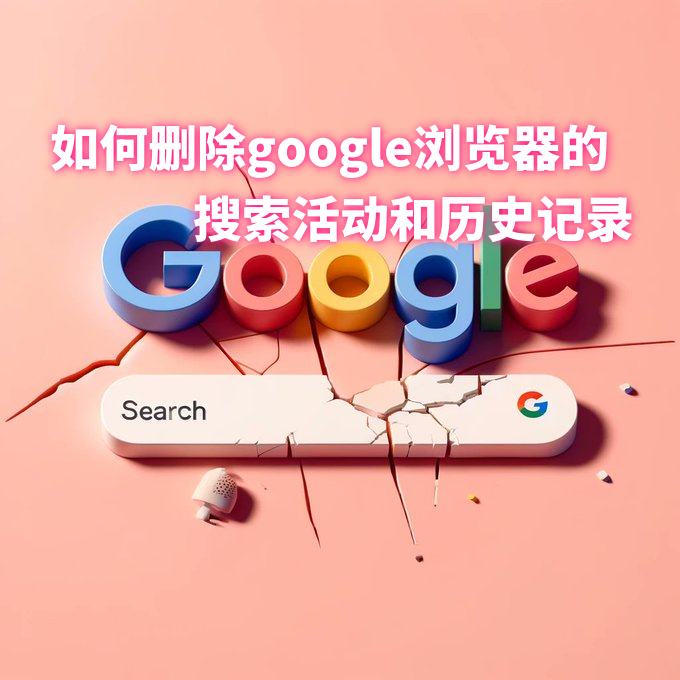
如何查看你的 Google 历史记录
在网络浏览器中访问 myactivity.google.com 查看您的历史记录。您可以搜索特定项目,也可以点击“按日期或产品过滤”按日期范围或产品搜索。点击“X”删除单个搜索,或点击“按以下条件删除活动”清除特定时间范围内的历史记录。
查看你的Google历史记录
1.在网络浏览器中转到https://myactivity.google.com 。要检查所有 Google 产品的历史记录,包括您的搜索、YouTube、Google 地图和您的位置,您可以在任何设备上的网络浏览器中使用“我的活动”。
- 如果您尚未登录,请点击页面中间的“登录”立即登录。
- 您的历史记录与您的 Google 帐户绑定,而与您的设备无关,因此您使用 Google 帐户的每台设备都可以访问该历史记录。
2.查看你的 Google 帐户的历史记录。您可以在“今天”标题下开始查看您的 Google 活动。
- 在页面顶部,您会看到三种类型的 Google 活动:
- '网络与应用活动:包括您在 Google 服务和网站(如搜索、地图、新闻、Lens、购物、播客、Play Store、广告、Google 翻译和 Assistant)上的搜索和活动。它还包括有关您的设备、您点击的广告以及您在使用 Google 服务的任何网站上的偏好的信息。
- 位置历史记录:你携带设备去过的地点的时间线。
- YouTube 历史记录:包括您的YouTube 观看记录和搜索记录。
- 如果您在任何这些活动类型下看到“关闭”,则表示该活动的历史记录未保存。
3.搜索你的历史记录。如果您正在寻找特定的搜索词、网站、YouTube 视频或其他数据,请将其输入到列表顶部标有“搜索您的活动”的搜索栏中。
- 您还可以按日期或特定应用和服务(即搜索、图片、YouTube、助手等)过滤历史记录。只需点击或点击“搜索您的活动”搜索栏下方的按日期或产品过滤,输入时间范围,然后/或点击复选框按产品过滤即可。
- 单击历史记录中某个项目下方的“详细信息”可了解更多信息,包括记录活动的时间和记录活动的设备。
4.禁用您的 Google 历史记录。如果您不想让 Google 保存您的历史记录,您可以单独禁用每种活动类型的历史记录:
- 单击“我的活动”顶部的活动类型(“网络和应用活动”包括 Google 搜索)。
- 点击关闭。
- 再次单击“关闭”以禁用历史记录,或单击“关闭并删除”以禁用并删除历史记录。
- 对其他历史类型重复上述操作。
- 如果你停用历史记录,Google 将无法提供位置建议或个性化你的设置。
删除你的Google历史记录
3.删除您的全部 Google 历史记录。如果您想删除整个 Google 历史记录或特定时间段内的活动,请按以下步骤操作:
- 单击左侧的“删除活动” (在手机或平板电脑上,您可能需要点击☰才能看到此选项)。
- 从其中一个选项中选择一个时间范围(选择“所有时间”以删除您的整个 Google 历史记录)。
- 单击“删除”。
- 出现提示时单击“删除”。
4.自动删除您的历史记录。如果您发现检查 Google 历史记录很有用,但希望它在一段时间后自动删除:
- 单击“我的活动”顶部的活动类型(“网络和应用活动”包括 Google 搜索)。
- 单击选择自动删除选项。
- 选择一个时间范围并单击“下一步”。
- 按照屏幕上的说明进行操作。
检查 Chrome 浏览历史记录(移动版)
1.在 Chrome 应用中点击⋮或⋯ ,然后选择“历史记录”。在 Android 上,你可以在菜单中间附近找到它。在 iPhone 和 iPad 上,它位于菜单顶部的图标列表中。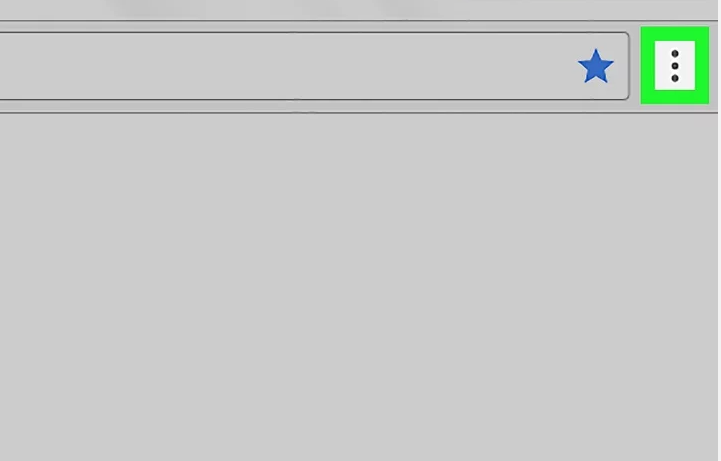
- 如果在这里没有看到历史记录,请点击下拉菜单中的新标签,然后再次点击⋮,然后点击历史记录。
2.查看您的 Chrome 历史记录。Chrome 历史记录页面加载后,请滚动浏览以根据需要进行检查。
3.如果愿意,可以从历史记录中删除个别项目。如果您想要删除特定的信息,请执行以下操作:
- iPhone——点击屏幕右下角的“编辑” ,点击要删除的项目,然后点击屏幕左下角的“删除” 。
- Android——点击想要从历史记录页面中删除的每个项目右侧的“X” 。
检查 Chrome 浏览历史记录(计算机)
5.如果需要的话,清除历史记录。您可以通过点击⋮,然后点击从历史记录中删除 ,来清除 Chrome 历史记录中的单个项目,但您也可以通过执行以下操作,一次性清除所有 Chrome 历史记录:
- 点击页面左侧的清除浏览数据。
- 确保已选中“浏览历史记录”。
- 从“时间范围”下拉框中选择要清除的时间范围。
- 单击窗口底部的清除数据。
在 Google 应用中检查搜索历史记录
1.打开 Google 应用。如果您在 Android、iPhone 或 iPad 上使用 Google 应用,则只能使用它来查看和管理您的搜索历史记录。这不会显示您在其他产品和服务(如 YouTube、Assistant 等)上的活动。
2.点击您的个人资料图片并选择搜索历史记录。它位于 Google 应用的右上角。
3.查看您的 Google 帐户的历史记录。滚动浏览项目列表以查看您搜索过的网站。
- 要按日期过滤历史记录,请点击搜索历史记录上方的日历图标,输入日期,然后点击“应用”。
- 要搜索特定项目,请点击搜索历史记录上方的放大镜,然后使用顶部的搜索栏搜索特定项目。您还可以点击复选框,根据搜索类型(例如,图书、搜索、图片搜索或视频搜索)筛选项目。
4.从 Google 应用中删除搜索。要从 Google 历史记录中删除特定项目,请点击历史记录中该项目上方的X,然后点击或点击删除。使用以下步骤删除特定时间范围内的多个项目:
- 点击搜索历史记录上方的“删除” 。
- 点击“删除今天”、“删除自定义范围”或“删除所有时间”。
- 输入自定义范围并点击下一步(如果删除客户范围)。
- 点击“知道了”。
如需帮助可点击网站右上方群链接,加入QQ群寻求帮助

评论